DCS Wold and Winwing: Améliorer la lisibilité des DDI Winwing et la synchronisation de la luminosité à l’aide de Reshade
Pour les possesseurs de DDI winwing jouant à DCS world il semblerait que la luminosité entre le jeu et les écrans est pour le moins peu optimisée. C’est particulièrement vrai avec le HSI du F15 où la rose des vents est souvent illisible. Par chance, notre ami Cail83 épaulé de Kennix nous a pondu un petit tuto écrit, lui-même tiré d’une vidéo de Chris SCHMITT.
Reshade
Pour ce tuto, vous aurez besoin du logiciel ReShade. « Mais dis-moi Jamy, qu’est-ce que Reshade ? »
ReShade est un injecteur de post-traitement générique pour jeux et logiciels vidéo développé par crosire. Pour faire simple, ce logiciel va venir ajouter un calque de couleur, ton, saturation d’image par-dessus votre jeu.
Dans un premier temps, il est nécessaire de télécharger Reshade ici
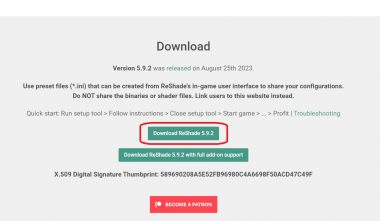
Lancer l’installation, dans un premier temps, il cherchera automatiquement les jeux que vous avez sur votre pc, cliquer sur le bouton « Browse » et indiquer-lui le chemin du dossier « Bin MT » pour la Beta ou « Bin » pour la stable.
![]()
- Sélectionner Microsoft DirectX 10/11/12 puis suivant,
- passer l’étape concernant la sélection d’un preset,
- Sélectionner tous les « effect package » en cliquant sur « uncheck all » puis « check all »
- Valider en cliquant sur « finish ».
Préparation du masque
Nous devons maintenant travailler notre masque.
Pour se faire :
- Lancer SimAppPro,
- Lancer DCS et être dans un avion « hot » au parking,
- Faire une « impr écran » en étant positionné face à l’écran comme en jeu,
- Fermer DCS,
- Ouvrir Paint (ou autre logiciel de retouche),
- Coller l’impression d’écran précédemment faite,
- Prendre l’outil pinceau avec la couleur noir et masquer intégralement les trois écrans du bas de l’image (qui correspondent à nos trois DDI). Attention de ne pas oublier un pixel au risque de se retrouver avec des artefacts disgracieux 🙄
- Remplir la partie haute de l’image en blanc, sans déborder, vous pouvez utiliser les outils « sélection » et « pot de peinture ».
| Avant | Après |
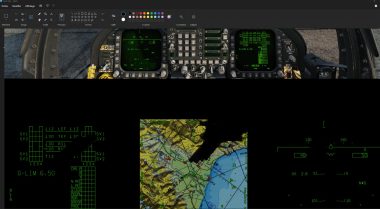 |
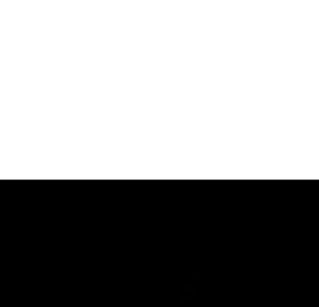 |
- Enregistrer ce masque en le nommant « UIMask et au format png et dans le dossier Textures.
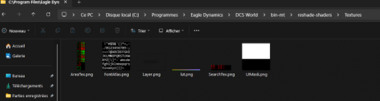
C:\Program Files\Eagle Dynamics\DCS World\bin-mt\reshade-shaders\Textures
Paramétrage de ReShade
À présent, nous allons relancer DCS, normalement ReShade va se lancer en même temps. Nous pouvons désormais effectuer les derniers réglages.
Ouvrons la fenêtre de paramétrage de ReShade avec la touche « Début ».
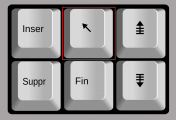
Dans « Settings », nous allons définir la touche nous permettant d’activer/désactiver notre masque, chercher puis sélectionner « Effect toggle key » et lui indiquer la touche qui nous intéresse, ici, ce sera « page down ».
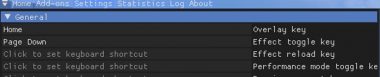
Dans la rubrique « Home », rechercher les quatre effets ci-dessous, les cocher et les regrouper. ATTENTION, il est très important de garder le même ordre que l’image ci-dessous, sinon les effets ne s’appliqueront pas dans le bon ordre. Pour les déplacer, faire un cliqué-glissé.
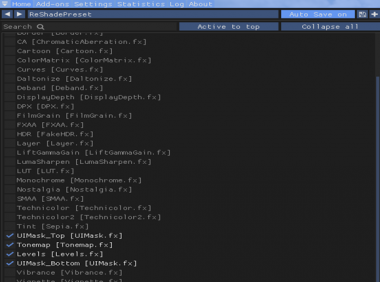
Dans la fenêtre située en dessous de celle de sélection des effets, rechercher « levels.fx » et modifier le curseur « white point » pour avoir la valeur 160.
Toujours dans la même fenêtre, rechercher « tonemap.fx » et modifier le curseur « Gamma » pour avoir la valeur 0.350 (cette valeur est modifiable selon vos gouts).
C’est terminé, vous pouvez tout fermer et relancer votre jeu préféré 😉
| Avant ReShade | Après ReShade |
 |
 |



Kervinou
23/03/2024 at 10:47DCS Wold and Winwing ??? Nouvelle version de DCS ?! 😉
Kellogs
31/03/2024 at 20:43Merci pour le tuto, ca marche aussi très bien avec des MFD écran custom DIY !